2023年03月28日 satou hikari 動画をBlu-rayに変換
2023年03月28日 satou hikari 動画をBlu-rayに変換
よくある質問
外国語と日本語の字幕を同時に表示できる多言語字幕付きの動画は外国語を勉強するときに欠かせない教材です。だから、海外の映画やドラマに日本語字幕を追加したい方も多くいます。この記事では、isoファイルに字幕を追加する方法を徹底解説いたします。
isoファイルとはディスクのすべてのデータを一つのファイルにまとめたアーカイブファイルです。今、isoファイルを直接編集することができません。isoファイルに字幕を追加するには、isoファイルを動画形式に変換する必要があります。Leawo Prof. Mediaはisoファイルを変換&編集する最適なソフトです。
Leawo Prof. Mediaとは動画変換、動画編集、DVD/Blu-rayコピー・変換・作成、動画ダウンロードができる多機能ソフトです。Leawo Prof. Mediaを使えば、簡単かつ無劣化にDVDやブルーレイのisoファイルを任意の動画と音声形式に変換することができます。実用的な動画編集機能が搭載するため、変換したisoファイルをカスタマイズできます。さらに、isoファイルをディスクにコピーしたり、動画をisoファイルに変換したりできます。


Leawo Prof. Mediaを起動してから、「変換」モジュールを選択します。
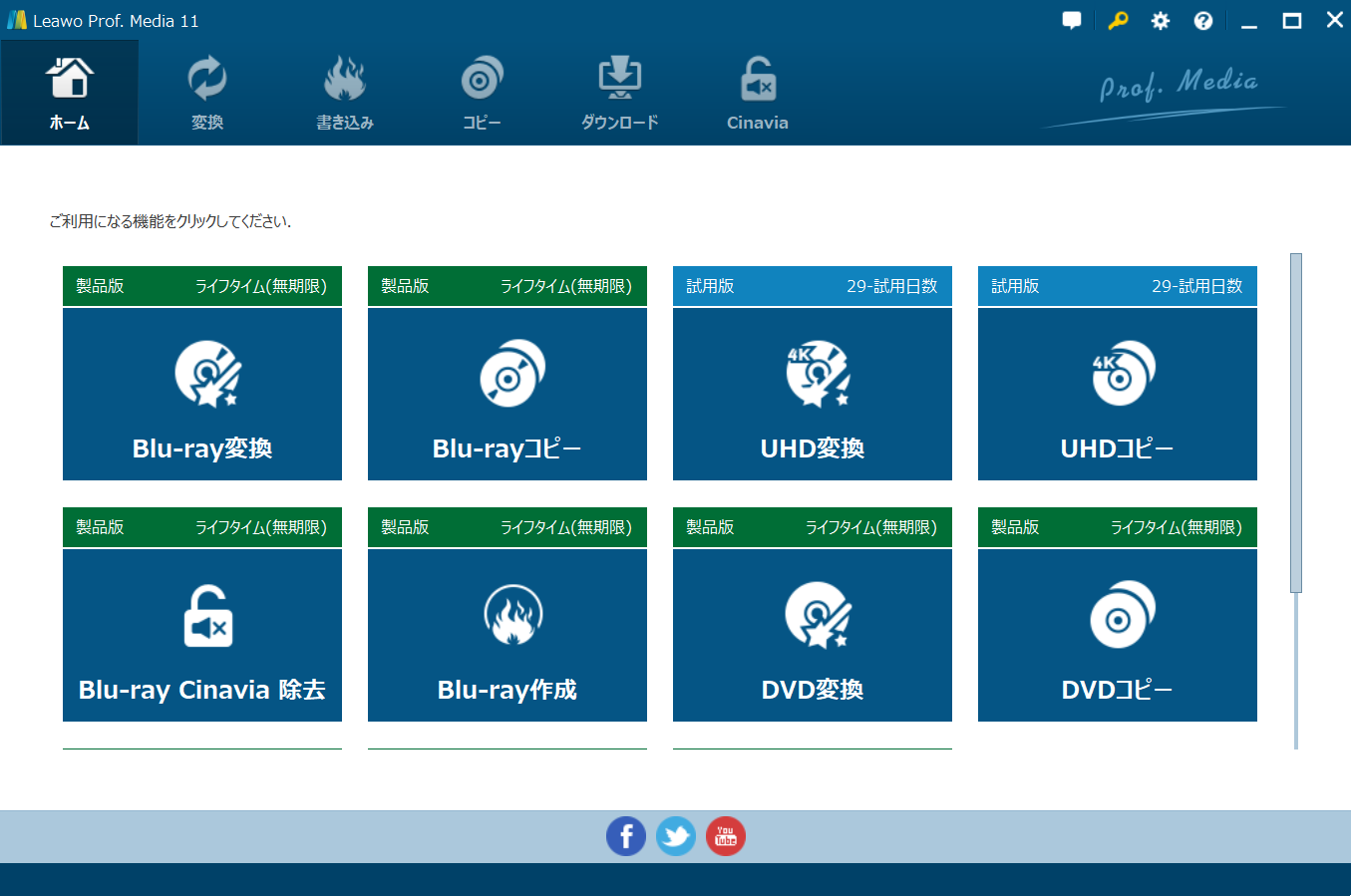
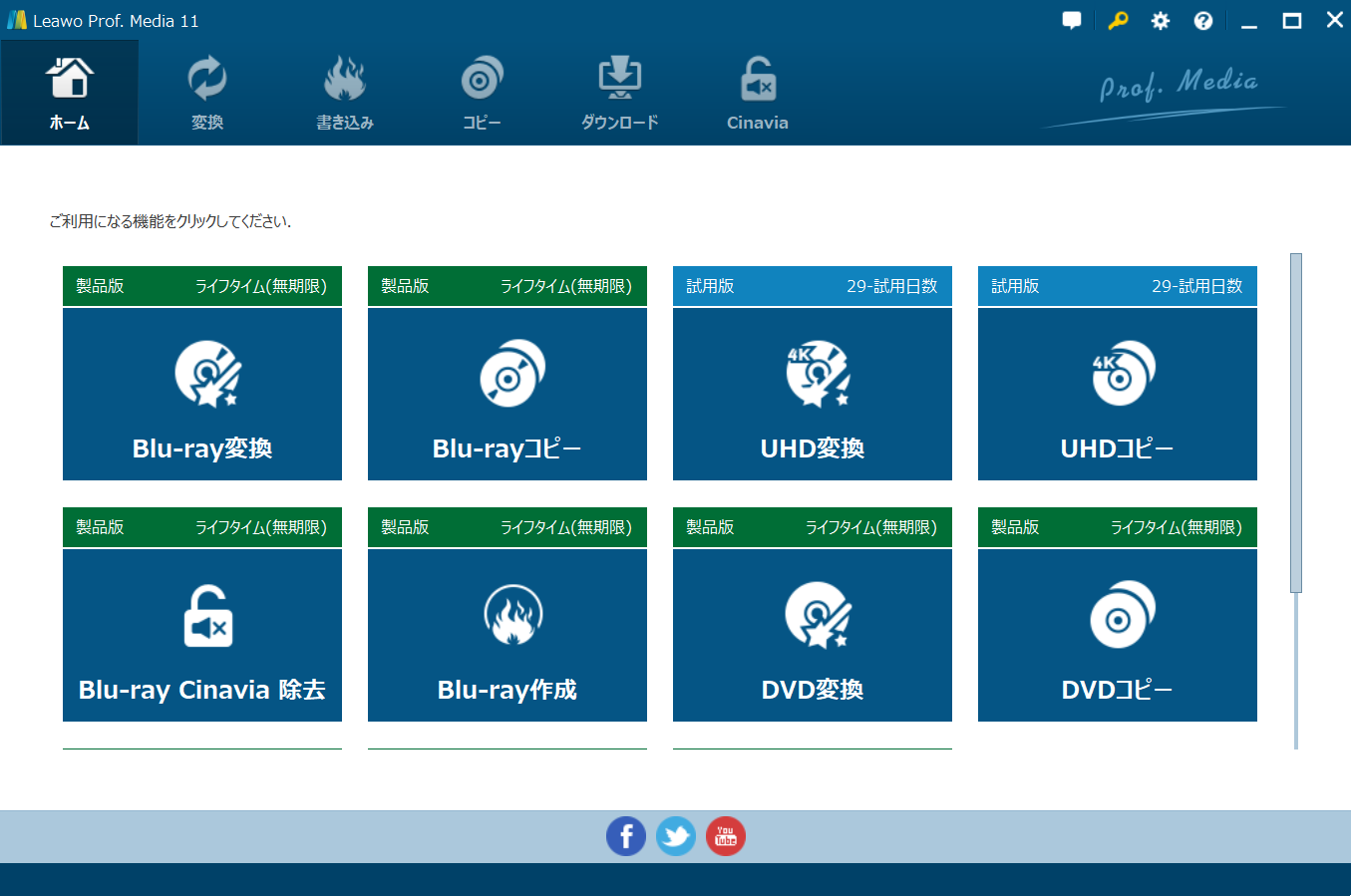
「UHD/BD/DVDを追加」から「isoファイル」をクリックして、isoファイルをソフトにインポートします。


出力形式というドロップダウンボックスをクリックして、「変更」オプションを選択します。「MP4 Video」を出力フォーマットに指定します。


右上の「変換」ボタンをクリックして、動画の保存先を設定します。
下の「変換」ボタンをクリックしたら、isoファイルからMP4動画への変換が開始します。


Leawo Prof. Mediaのホーム画面で「書き込み」モジュールを選択します。
「ビデオを追加」ボタンをクリックすることで、手順1で変換したMP4動画をソフトに読み込みします。ホーム画面の下部で作成するディスクの種類や動画のアスペクト比を設定できます。
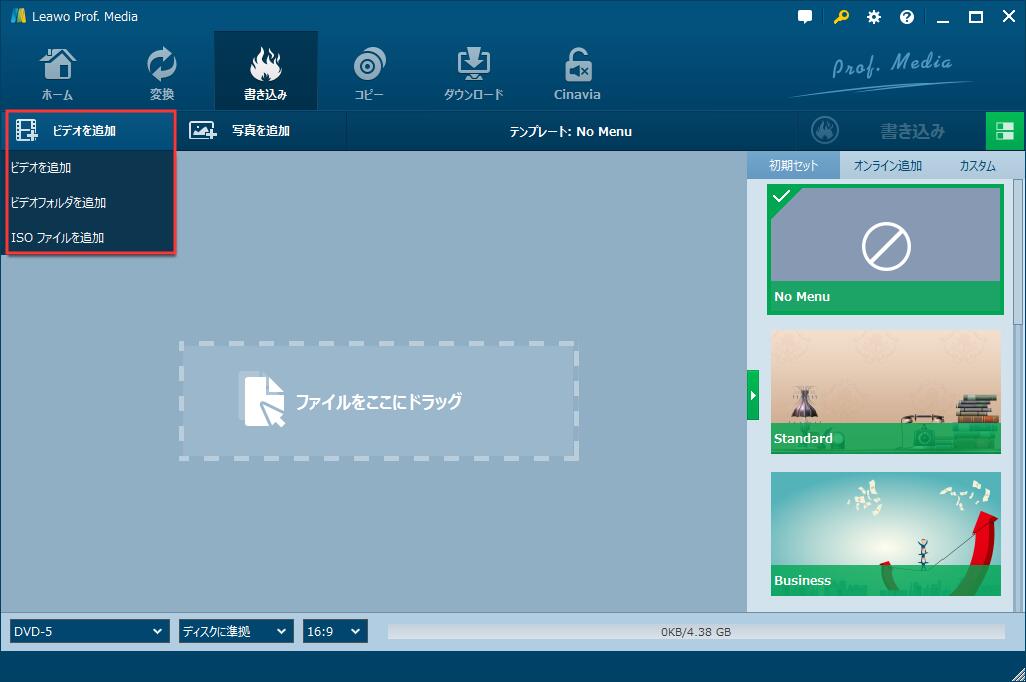
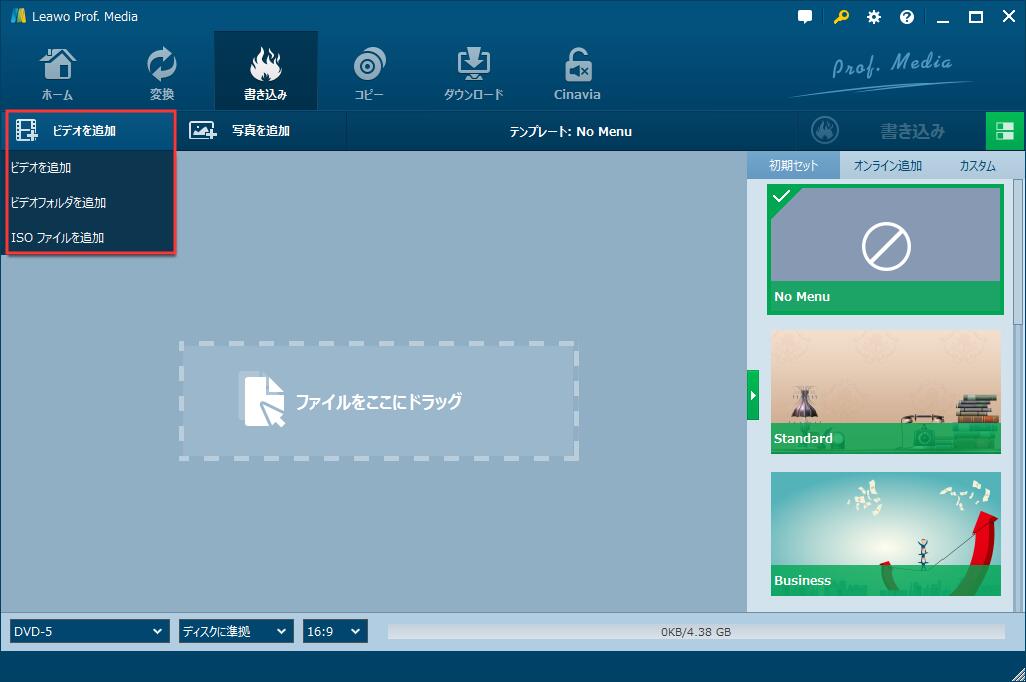
ドロップダウンリストから「字幕を追加」をクリックして、動画に追加したい字幕ファイルを選択してください。
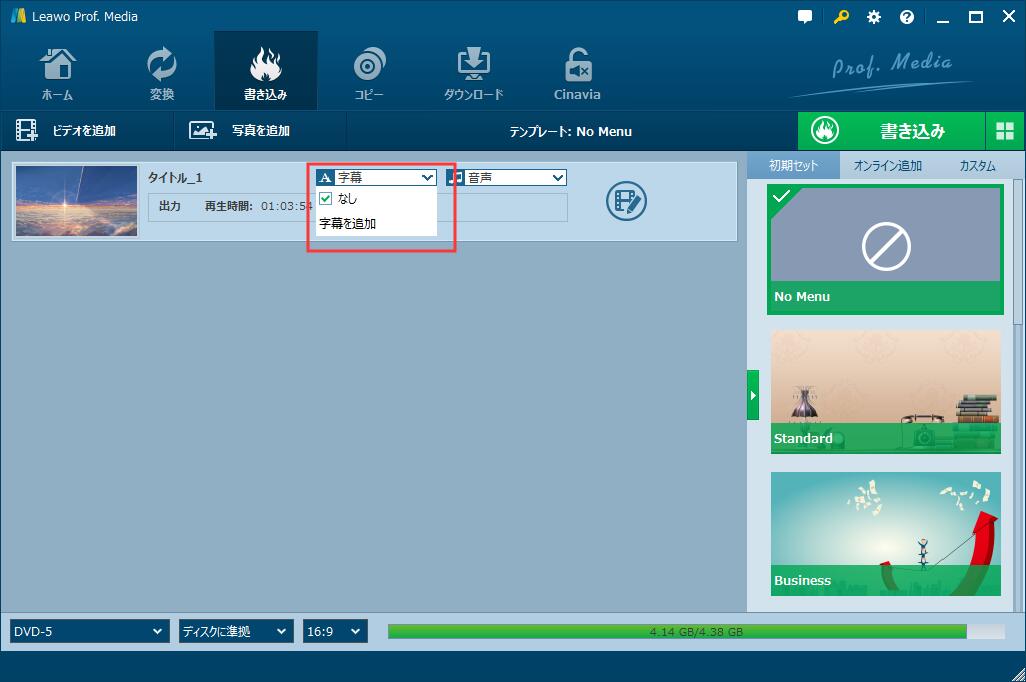
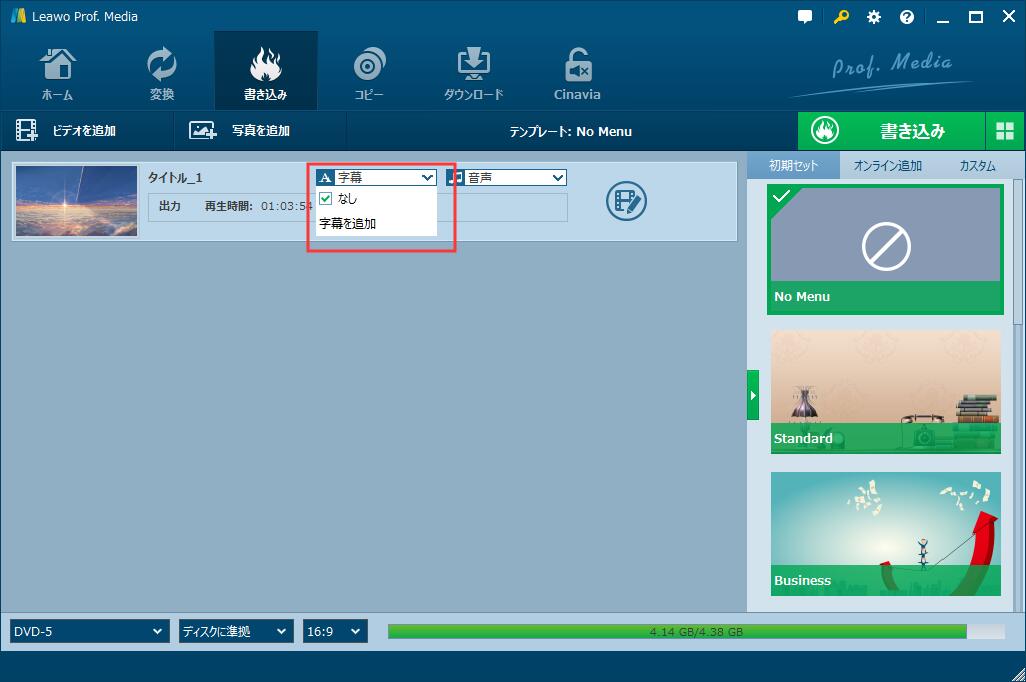
動画のサムネイルの左下にある「プレビュー」アイコンをクリックすると、追加した字幕を確認できます。


右上の「書き込み」ボタンをクリックして、isoファイルのチェックを入れてください。動画をDVDやブルーレイに焼く場合、空白の書き込み可能なディスクをドライブに挿入して、空白ディスクのチェックを入れてください。最後に、下の「書き込み」をクリックすればいいです。書き込みプロセスが終わるまで待ってください。
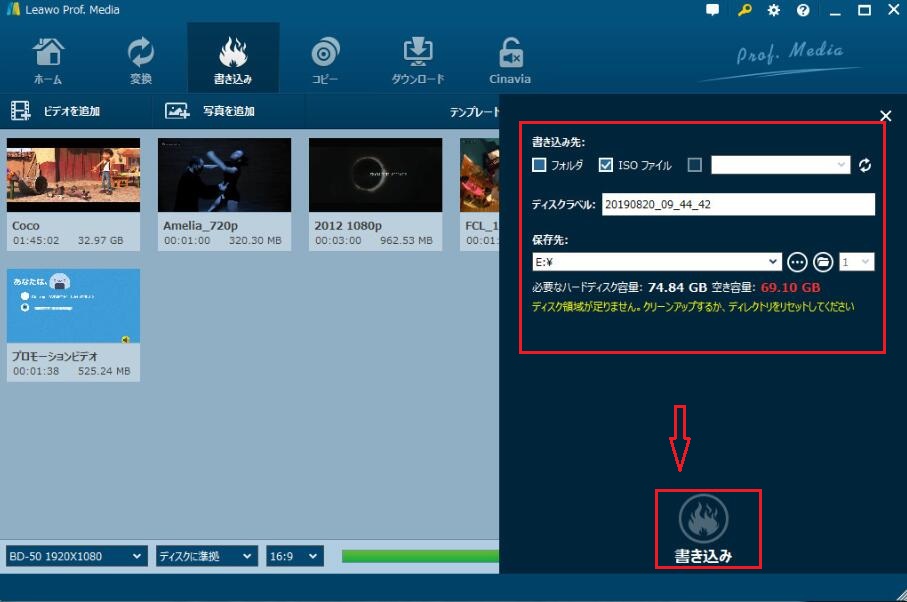
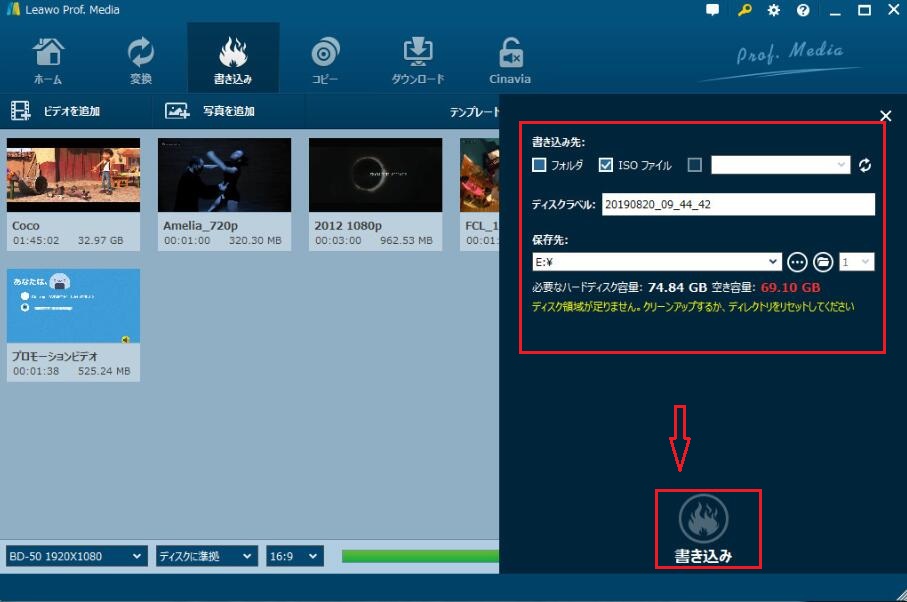
動画ガイド
OpenSubtitlesは世界で有名な無料字幕ダウンロードサイトです。人気映画やドラマの多言語字幕を豊富に提供していて、誰でも簡単にサイトから字幕ファイルをダウンロードすることができます。日本語だけでなく、英語やフランス語、スペイン語、ドイツ語、中国語など様々な言語に対応しています。
Subsceneは海外の映画とドラマの字幕を無料でダウンロードできるサイトです。作者または作品の名前を検索することで簡単に字幕ファイルを見つけます。登録しなくても字幕ファイルをワンクリックだけでダウンロードできます。しかし、日本語字幕が少ないです。
TVsubtitlesはテレビシリーズやテレビ番組の多言語字幕をダウンロードできる専門サイトです。大量の人気テレビ番組の字幕がアップロードされています。英語やフランス語、韓国語など様々な言語に対応できるが、日本語字幕がありません。
作成するisoファイルを視聴するには、iso対応の動画再生アプリが必要です。パソコンでisoファイルを再生する場合、Leawo Blu-ray Playerというフリーソフトを利用してください。携帯でisoファイルを再生する場合、VLCのような無料動画再生アプリを使えます。
Rating: 4.8 / 5 (111 Reviews)
30日間
返金保証
30日間の全額返金保証を提供しております。返金ポリシーにより、全てのお客さまに、安心して最高のサービスと製品を提供させていただきます。
1営業日以内
サポート対応
1営業日以内に安心サポート。お客様サポートや技術サポートでも経験豊富なスタッフが迅速に対応しております。
1,000万以上
のユーザー
全世界で千万以上のお客さまや法人様にご利用いただいています。信頼性が高く、ユーザーが安心して利用できる製品を提供いたします。
100%安全
安心ショップ
オンラインストアのデータ通信はベリサイン社の最新技術によって保護されています。安全なショッピングをお楽しみいただけます。